 什么办法能够备份整个磁盘?四种备份效率高的方法
什么办法能够备份整个磁盘?四种备份效率高的方法
什么办法能够备份整个磁盘?在日常的工作和学习过程中,经常会遇到数据丢失的问题,大部分用户都可以借助一些网上的付费数据恢复软件来恢复数据。如果严重的话,可能就要送往专业的数据恢复中心拆盘恢复,那要付出的代价就非常昂贵了。如果您想要避免付出这些代价,同时又能保护自己的重要数据安全不丢失,那么为什么不试试备份这个成本低廉但却效果突出的方法。那么,什么方法能够备份整个磁盘呢?请不要担心,下面就来分享四种备份效率高的方法,一起来看下吧。

一、专业软件备份磁盘
一般备份整个磁盘,里面所包含的数据量都很高,二想要做好备份数据的操作,可以在第一时间选择专业的数据备份软件来试试看。以“Disksync”软件为例:它是一款功能强大的数据备份软件,可以快速创建多个任务,并支持文件同步备份、企业防灾备份、防误操作备份、防止数据丢失、修复数据错乱、重建瘫痪主机等功能。操作方式如下:直接运行“Disksync”软件,并在主界面新建一个备份的任务。新建好之后,可以查看一下具体的设置,确认好直接点击右侧“开始备份”操作即可。
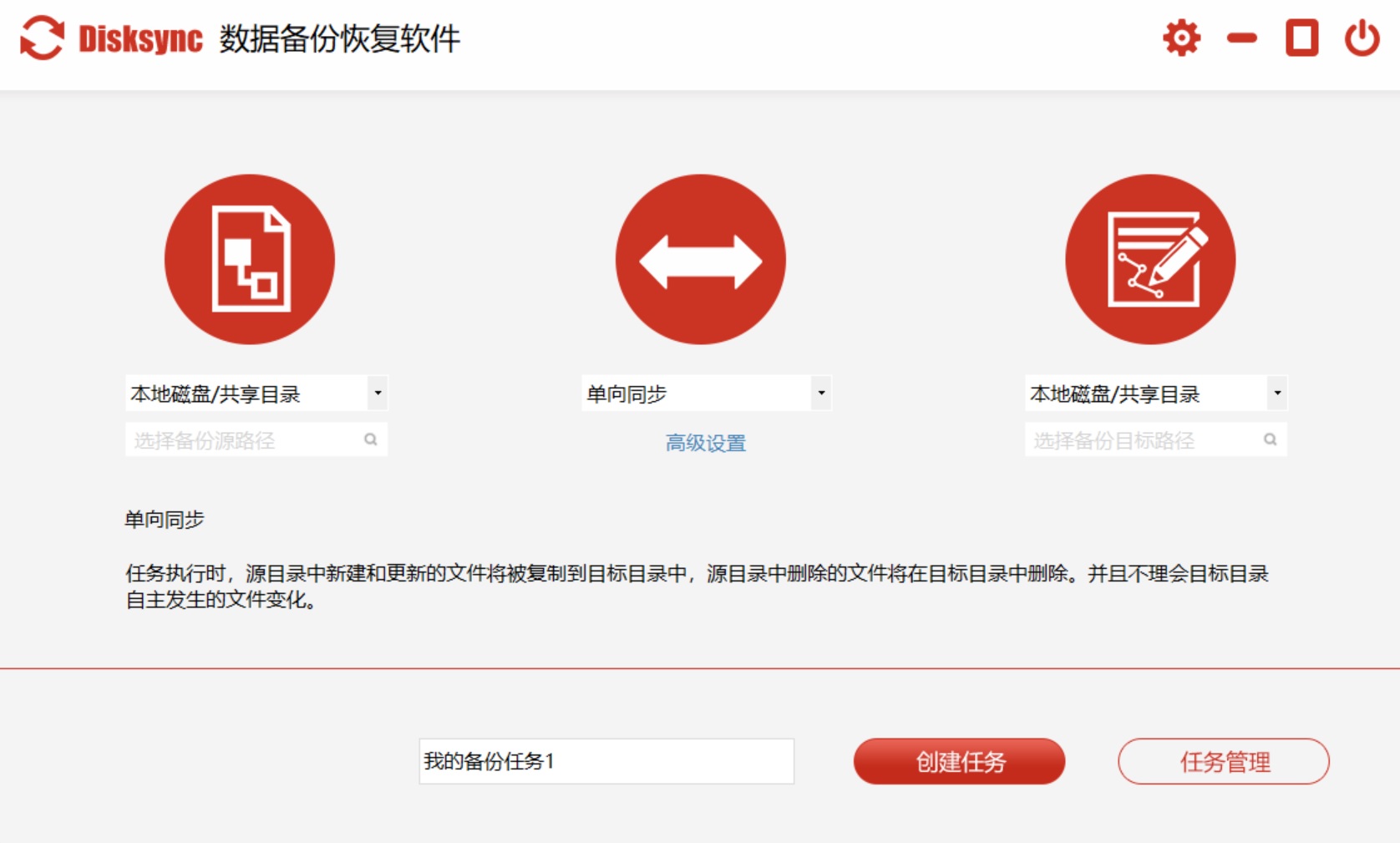
二、免费操作备份磁盘
如果说您当前磁盘里面需要备份的数据量很少,那么免费手动操作的方式也可以帮您解决问题。以“U盘”为例:首先将磁盘里需要备份的数据准备好,最好是打包好,并准备一个存储空间充足的U盘设备。然后,将文件复制到其中,并做好保存即可解决备份的需求。需要注意的是:如果说首次将U盘设备连接到电脑上,电脑可能会提示您安装驱动程序,并且在此过程中可能会出现安装失败的问题。

三、系统功能备份磁盘
当然了,如果说在执行备份数据的操作时,没有其它特殊性的需求,也可以选择系统自带的免费功能来试试看。首先,在任务栏上的搜索框中,键入控制面板,然后从结果列表中选择它。在控制面板的搜索框中,键入“文件历史记录”, 从结果列表中选择“使用文件历史记录保存文件的备份副本”,并按照系统的提示去操作即可。需要注意的是,选择这个方法的时候,您必须对电脑操作比较熟悉,否则很难备份成功。
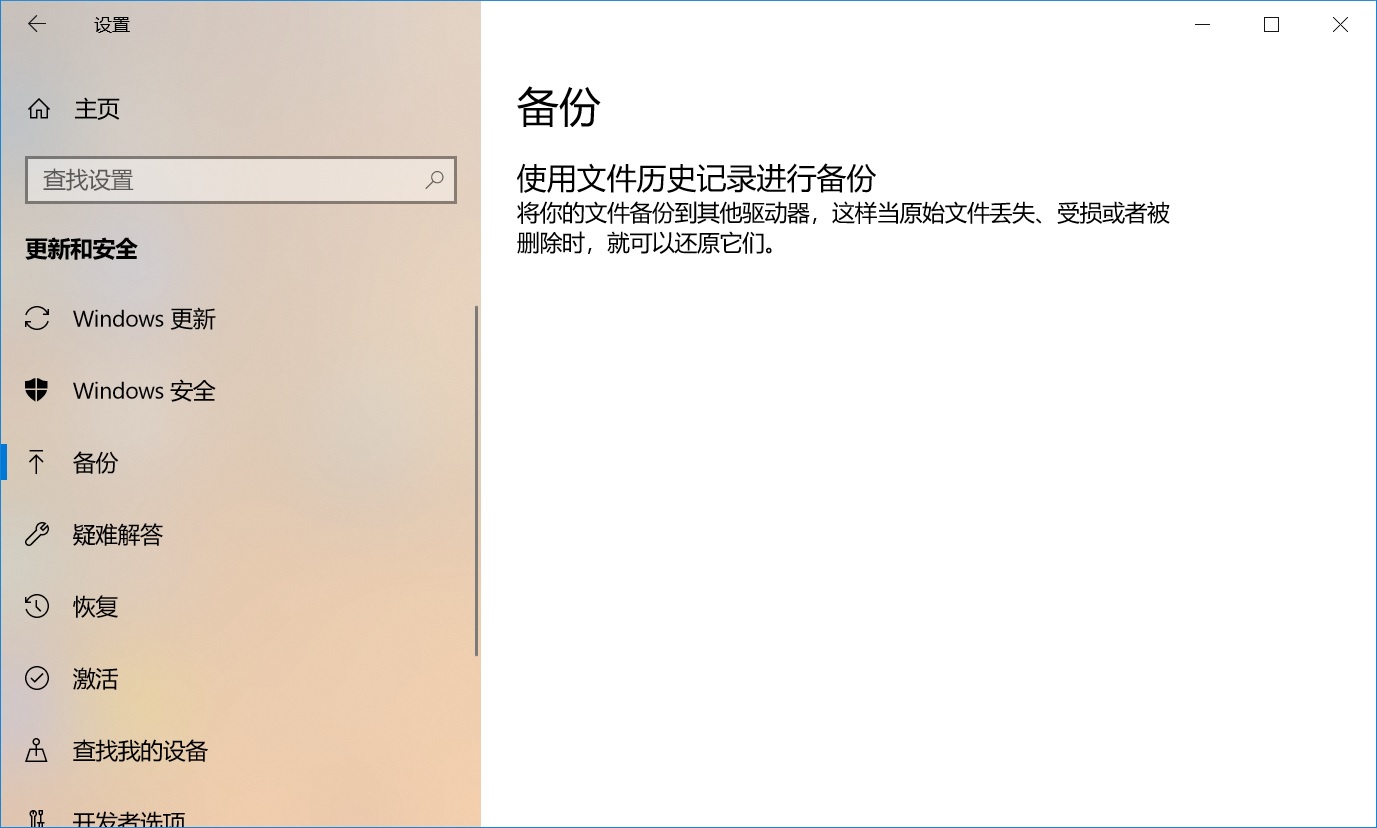
四、其它工具备份磁盘
除了上面分享的三个方法以外,想要比较完整地将磁盘里的数据备份好,还可以选择其它的工具来试试看。例如:如果您需要备份D盘里面的软件程序,可以试试“UBackit”软件。除了备份磁盘本地的数据以外,还可以完成定时、实时备份的专业需求。首先,您可以直接在首界面创建一个备份任务,并对数据的各项菜单进行设置。然后,在接下来的步骤当中,根据界面的操作向导继续执行即可。
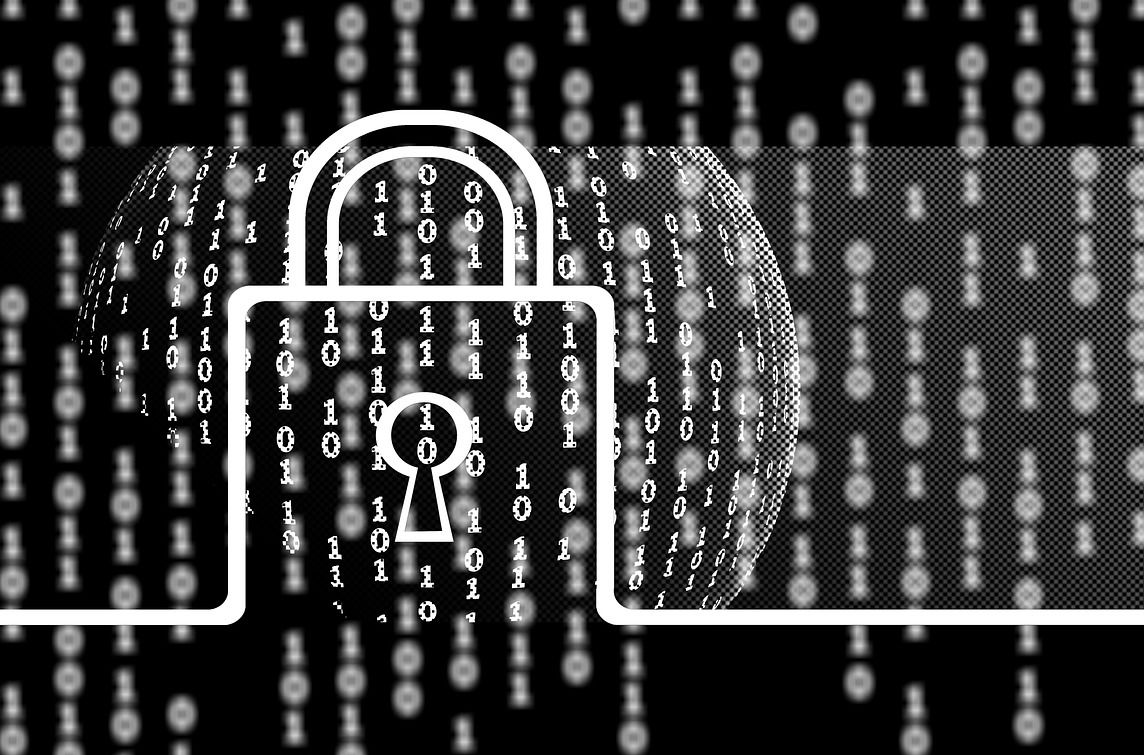
关于能够备份整个磁盘的方法,小编就为大家分享到这里了,相信您在看完之后,相关的问题一定可以得到解决。其实,当前不管是工作还是学习过程中,关于备份重要数据的需求还有很多,如果您在执行的过程中,也有遇到一些较好的,不妨在评论区分享给我们试试看。最后,如果您觉得上述分享的对您有所帮助,也欢迎您能够帮忙点赞收藏。温馨提示:如果您在使用Disksync这款软件的时候遇到问题,请及时与我们联系,祝您备份整个磁盘操作成功。



